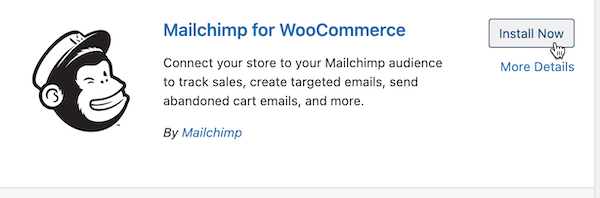Crear un correo electrónico para carrito abandonado
La automatización de correos electrónicos por carritos abandonados envía un recordatorio a los clientes que añaden artículos a su carrito, pero no realizan el proceso de pago. Recupera las ventas perdidas de tu tienda de comercio electrónico.